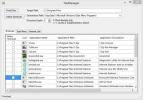Как да превключите основния монитор на дисплея с помощта на бърза клавиша
Тъй като имам двойна настройка на монитора (един монитор 4: 3 като основен и 16: 9 един като вторичен), доскоро се сблъсквах с проблема, който всеки път, когато трябваше да играя игра на цял екран, която поддържа режим на широк екран, трябваше да превключвам основния монитор и след това да го превключвам обратно, когато напусна игра. Някои съвременни игри ви позволяват да превключвате основния дисплей от техните настройки, но не всички игри ви позволяват да правите това (в моя случай Dota 2). Методът по подразбиране за превключване на основния монитор в Windows 7 е малко досаден, както се изисква за да отворите диалоговия прозорец Персонализация, изберете Display, изберете Adjust Resolution и след това изберете Основен дисплей. Днес открих един дребен инструмент, наречен Направете първичен монитор което ви позволява да промените всеки от своите вторични монитори на дисплей на първичен, като стартирате приложението от вторичния дисплей.
Той дори ви позволява да зададете вторичен монитор като основен в ситуации, в които нямате достъп до първичен монитор на дисплея. Въпреки че изисква да преместите пряк път на приложението към вторичен монитор, за да го зададете като основен дисплей, можете да изберете да го пропуснете (заобикаляйте
преместване на прекия път на приложението към необходимия монитор на дисплея ограничение) чрез свързване на персонализирана бърза клавиша с пряк път на приложението. В тази публикация ще разгледаме помощната програма Make Primary Monitor и ще споделим прост метод за свързване на гореща клавиша с пряк път към приложението.Първо изтеглете и инсталирайте инструмента. След като инсталацията приключи, на вашия работен плот ще бъде създаден пряк път за програмата. За да превключите основния монитор, просто го преместете до необходимия дисплей и щракнете двукратно върху иконата. Основният дисплей ще бъде незабавно превключен. Можете обаче да го направите и само като натиснете клавишна комбинация. За да зададете бърза клавиша, щракнете с десния бутон на мишката и изберете свойства от контекстното меню.

Сега, преминете към раздела Пряк път и посочете бързата клавиша в полето Клавиш за бърз достъп. Щракнете върху OK, за да запазите клавишната комбинация. Сега не е нужно да влачите прекия път към необходимия монитор; просто преместете курсора на мишката и използвайте комбинацията от бързи клавиши, за да промените основния дисплей.

Ако не харесвате много икони на работния си плот, можете също да скриете прекия път. В диалоговия прозорец Свойства изберете раздела Общи и включете Скрити в атрибути.

Сега можете да превключвате между първичните монитори, току-що премествам курсора на мишката и натискате бързата клавиша.
Изтеглете Направи първичен монитор
Търсене
скорошни публикации
Добавете персонализирани плочки за програми и уебсайтове в насипно състояние към началния екран на Windows 8
Съвременният потребителски интерфейс на Windows 8 имаше смесен прие...
Как да свържете USB 2.0 принтер към USB 3.0 порт на Windows 10
Ако сте закупили лаптоп през последните пет години, имате поне един...
AutoBrake може автоматично да изкопчава DVD, когато се вмъкне
Ако искате да прекодирате видеоклипове от DVD, винаги можете да изп...